Revit软件下载及使用教程:完美解读建筑设计利器
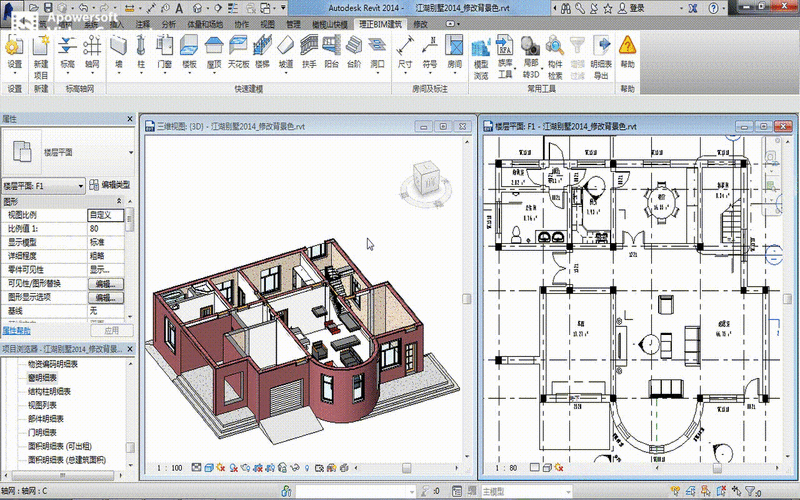
Revit软件是一款由美国Autodesk公司开发的三维建模工具,被广泛用于建筑设计、结构设计和室内设计领域。它可以提供全面的建筑设计解决方案,能够帮助设计师在建筑设计的各个阶段进行模型的创建、分析和协作。下面我们将详细介绍Revit软件的下载方法以及使用教程。
一、Revit软件的下载方法
1. 访问Autodesk官方网站,进入Revit软件的下载页面。
2. 注册Autodesk账户,填写必要的个人信息和联系方式。
3. 选择版本和语言,根据自己的需求选择适合的版本和语言进行下载。通常有专业版和学生版等多个版本可供选择。
4. 点击“下载”按钮,等待软件下载完成。
二、Revit软件的安装步骤
1. 打开下载的安装包文件,双击运行安装程序。
2. 在安装程序中,选择“安装”选项,进入安装过程。
3. 在安装过程中,根据提示选择安装目录和组件。
4. 等待安装程序自动完成。
5. 完成安装后,根据提示进行软件的激活和注册。
三、Revit软件的基本界面
1. 启动Revit软件后,会进入到主界面。主界面分为顶部菜单栏、工具栏、属性面板和视图窗口等几个部分。
2. 顶部菜单栏包含了软件的各项功能和操作指令,可以通过点击菜单栏中的不同选项来执行相应的操作。
3. 工具栏位于主界面的上方,包含了一些常用的工具和命令按钮,可以通过单击这些按钮来快速执行相应的操作。
4. 属性面板位于主界面的右侧,显示了当前选中元素的属性和参数。可以通过属性面板来调整元素的尺寸、材质、颜色等属性。
5. 视图窗口位于主界面的中央,用于显示和编辑模型的三维视图、平面视图、剖面视图等。
四、Revit软件的基本操作
1. 创建模型:在Revit中,可以通过各种工具和命令来创建模型。例如,可以使用“墙”工具来创建房间的外墙,使用“楼板”工具来创建楼层的平面等。
2. 编辑模型:在创建模型后,可以对模型进行编辑和调整。例如,可以使用“移动”命令来调整模型的位置,使用“拉伸”命令来调整模型的尺寸等。
3. 定位元素:在Revit中,可以通过各种工具和命令来定位元素。例如,可以使用“约束”命令来将模型固定在一个位置,使用“对齐”命令将模型与其他元素对齐等。
4. 分析模型:Revit软件内置了多种分析工具,可以对模型进行结构分析、照明分析、能耗分析等。通过这些工具,设计师可以对模型进行全面的评估和优化。
5. 输出模型:在完成模型设计后,可以将模型输出为图纸、报告、动画等。Revit支持多种输出格式,可以根据需要选择合适的格式进行输出。
五、Revit软件的进阶应用
1. 协作设计:Revit软件支持多人协同设计,可以通过网络进行设计数据的共享和协作。同时,设计师还可以通过Revit云服务实现跨地域的协作设计。
2. 参数化建模:Revit软件具有强大的参数化建模功能,可以将模型的各个参数与公式关联起来。通过调整参数,可以快速生成不同尺寸和形式的模型。
3. 可视化效果:Revit软件支持各种渲染和可视化效果,可以为模型添加材质、光照、阴影等。设计师可以通过可视化效果展示设计想法和效果。
4. 建筑信息管理:Revit软件可以将建筑元素的信息和属性进行管理和提取。设计师可以通过软件中的BIM(Building Information Modeling)功能对建筑信息进行管理和查询。
六、总结

Revit软件是一款功能强大、操作简便的建筑设计工具。通过学习Revit软件的下载方法和使用教程,我们可以掌握该软件的基本操作和进阶应用,提高建筑设计的效率和质量。希望本文能够帮助读者更好地了解和使用Revit软件,成为一名优秀的建筑设计师。
BIM技术是未来的趋势,学习、了解掌握更多BIM前言技术是大势所趋,欢迎更多BIMer加入BIM中文网大家庭(http://www.wanbim.com),一起共同探讨学习BIM技术,了解BIM应用!
相关培训